在windows系统下用vscode构造shell脚本IDE
1.基础环境搭建
安装Visual Studio Code(VScode )
下载地址:https://code.visualstudio.com/Download

下载完双击文件,选择路径安装即可,安装过程中有一步需要注意:
①将“通过code 打开“操作添加到windows资源管理器文件上下文菜单
②将“通过code 打开”操作添加到windows资源管理器目录上下文菜单
说明:①②勾选上,可以对文件,目录点击鼠标右键,选择使用 VScode 打开。
③将code注册为受支持的文件类型的编辑器
说明:默认使用 VScode 打开诸如 txt,py 等文本类型的文件,一般建议不勾选。
④添加到PATH(重启后生效)
说明:这步骤默认的,勾选上,不用配置环境变量,可以直接使用。
安装Git
下载地址:https://git-scm.com/downloads

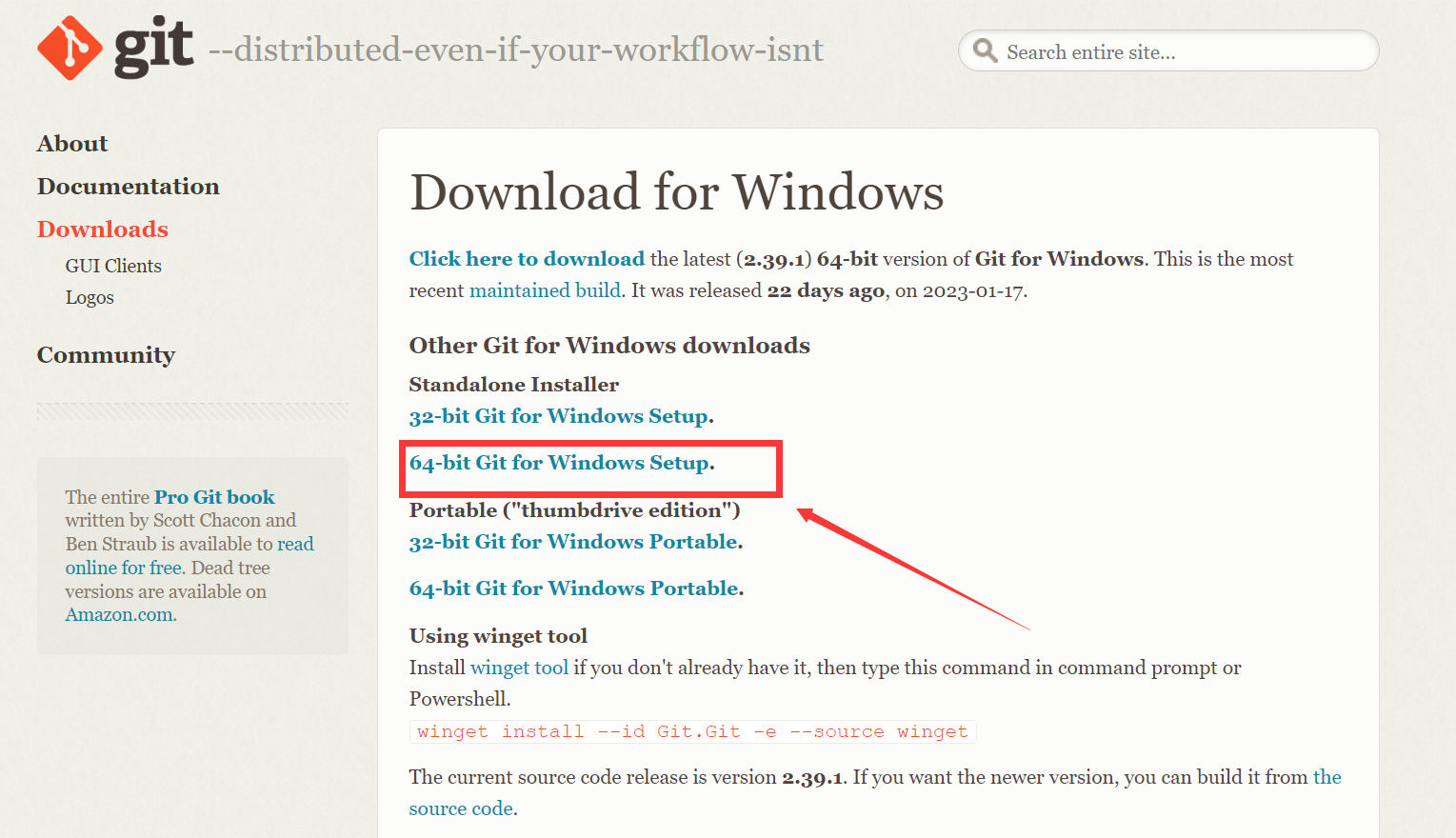
2.为vscode添加所需的插件
VScode的插件可以在Extensions中搜索然后进行安装,快捷键:Ctrl+Shift+x 。
shellman
shellman:提供智能提示和自动补全功能
由上图中的信息可以看出,安装了shellman后,相关的提示就有了。
shellcheck
shellcheck:提供语法检查的功能
安装了shellcheck后,写代码过程中出现了语法错误会自动提示。
shell-format
shell-format:提供代码格式化功能,快捷键:Alt+Shift+f
shell-format依赖于shfmt,在使用时会调用本地shfmt可执行文件。所以,我们要把依赖
文件下载到本地。
shfmt下载地址:https://github.com/mvdan/sh/releases

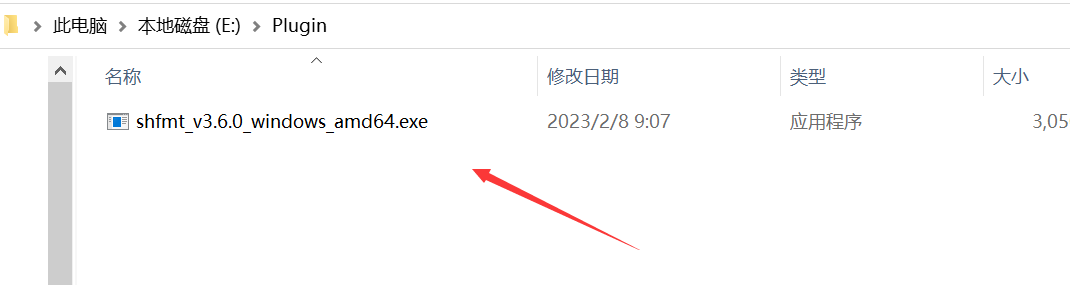
下载完成,在VScode中安装shell-format,然后打开配置文件 setting.json ,在文件末
ctrl+shift+p 搜索
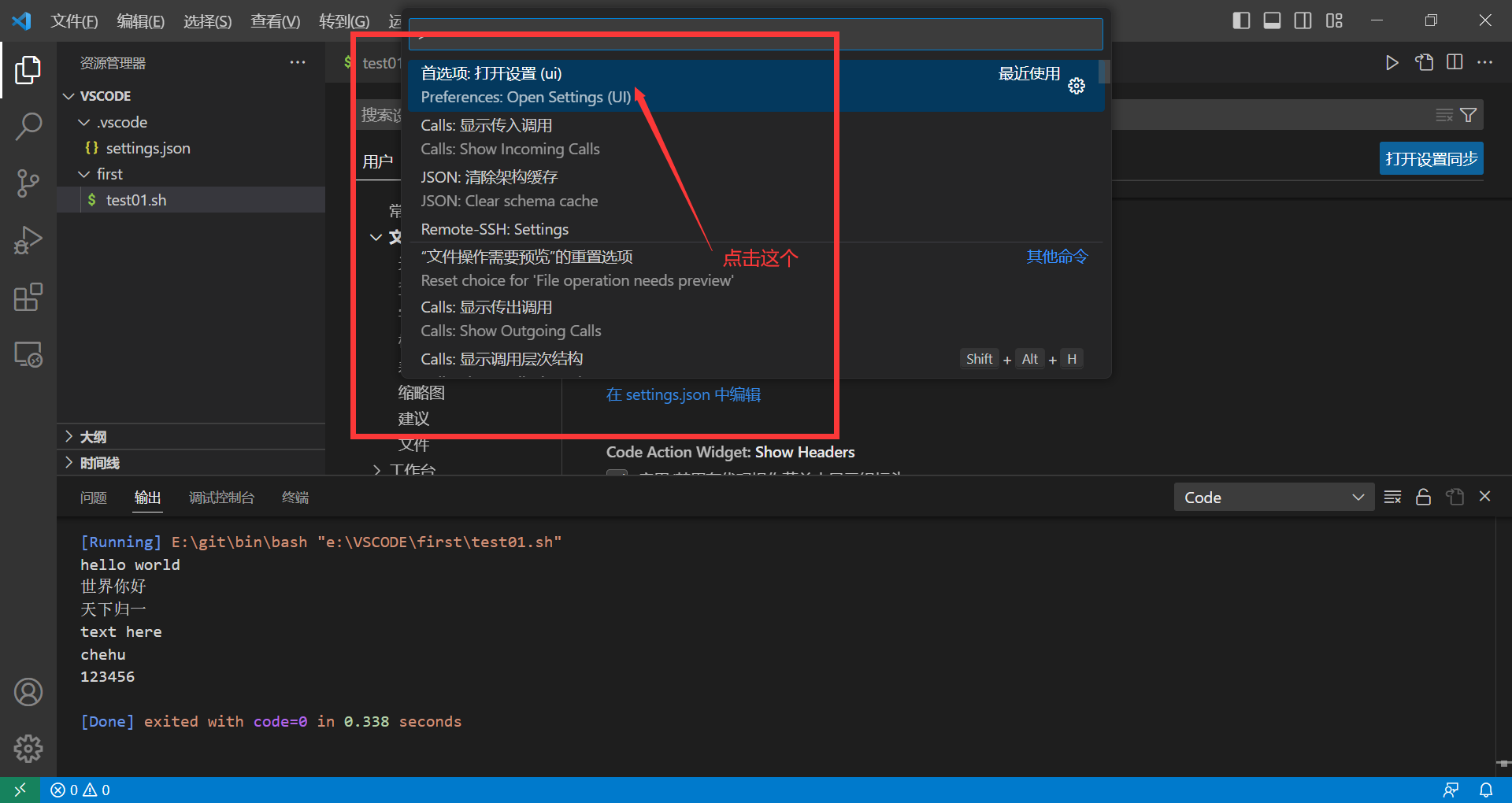
尾添加如下配置:
"shellformat.path": "D:\\Plugin\\shfmt_v3.1.2.exe",
"shellformat.flag": "-i=2 -sr -kp -ci",
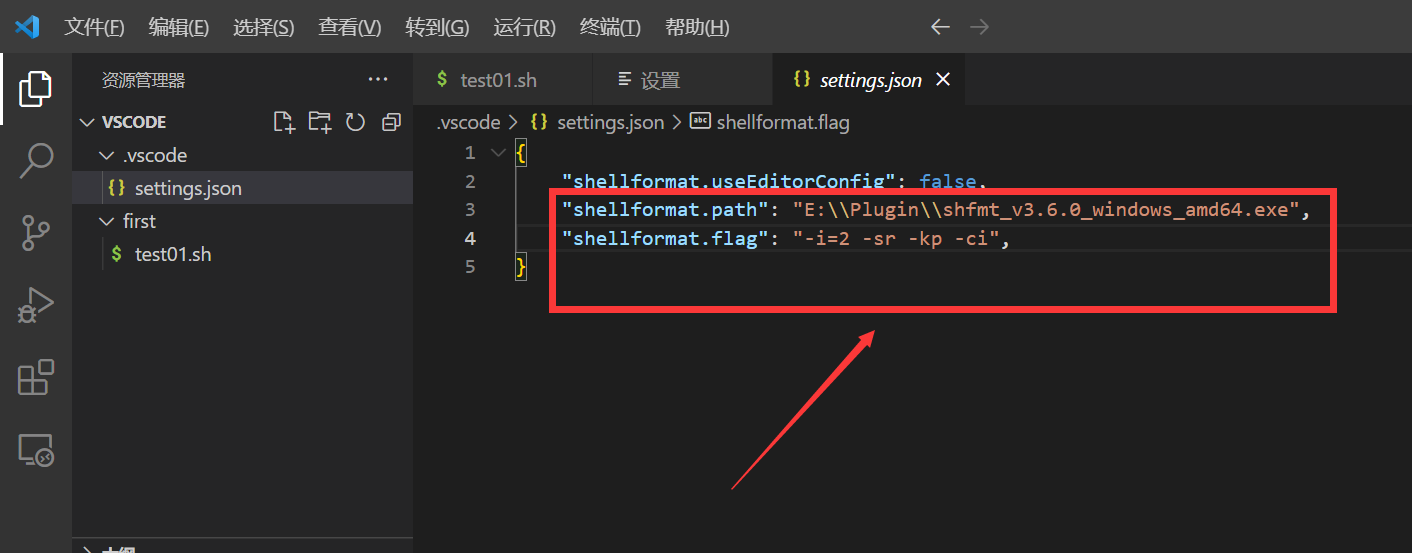
shellformat.path:用来指定shfmt的路径(要替换成自己的安装路径)
shellformat.flag:功能配置,具体请参考shfmt
Code Runner
Code Runner:提供代码运行功能
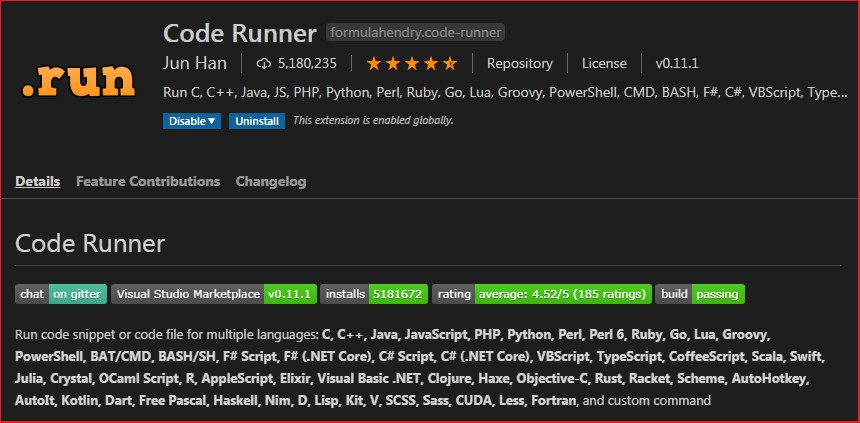
3.把工具畅快的用起来
注意了,linux上脚本首行要声明bash解释器,Windows上也一样。
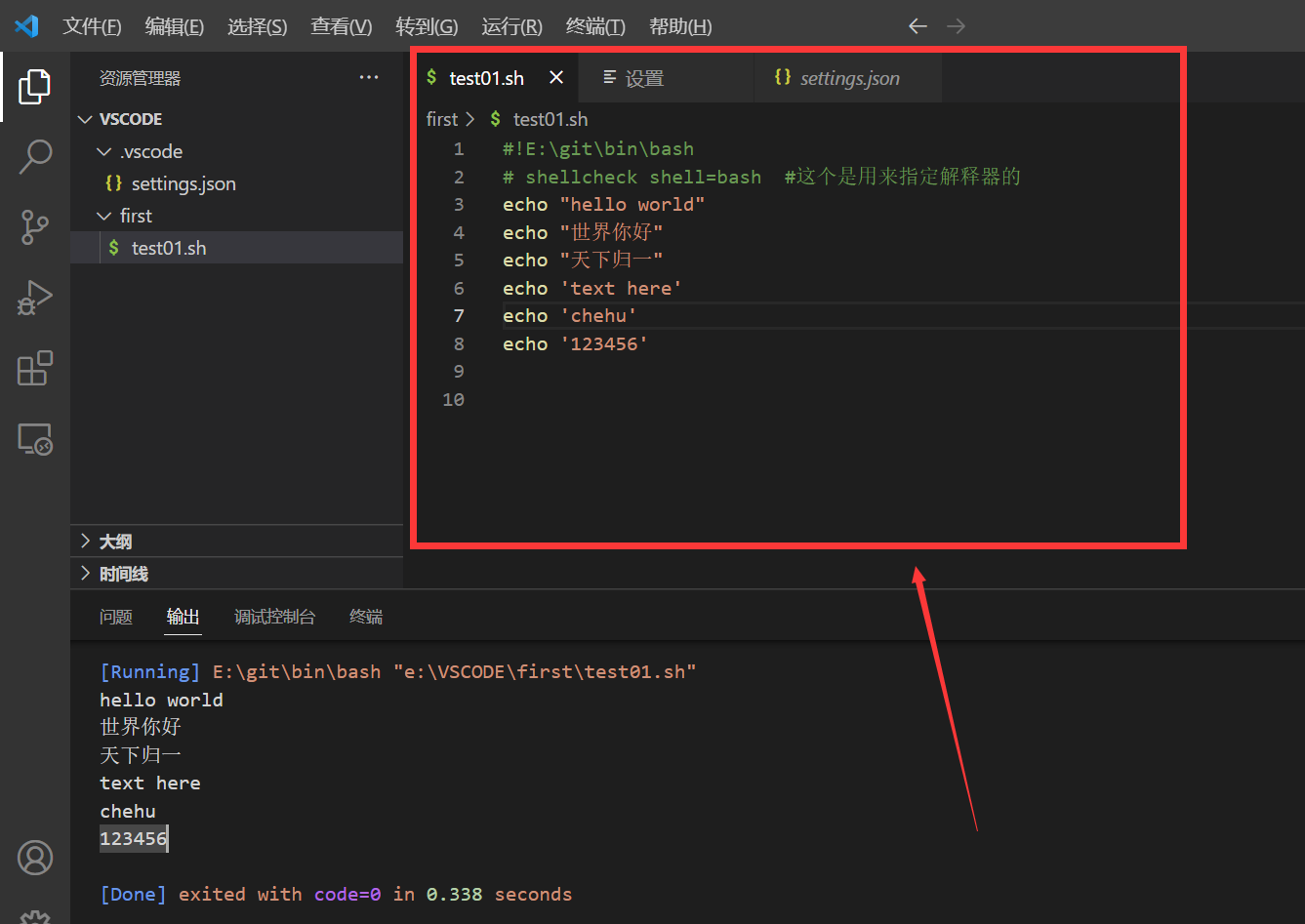



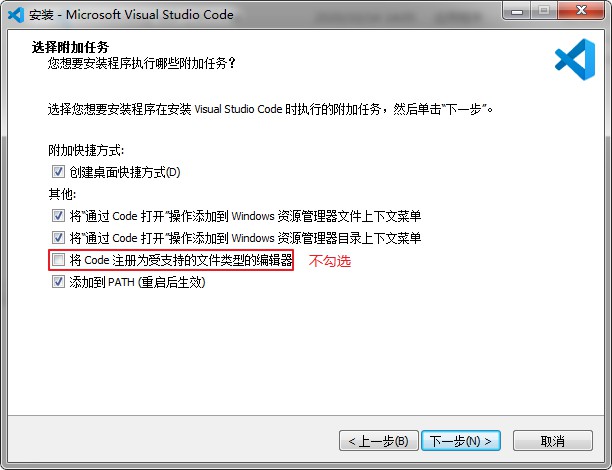

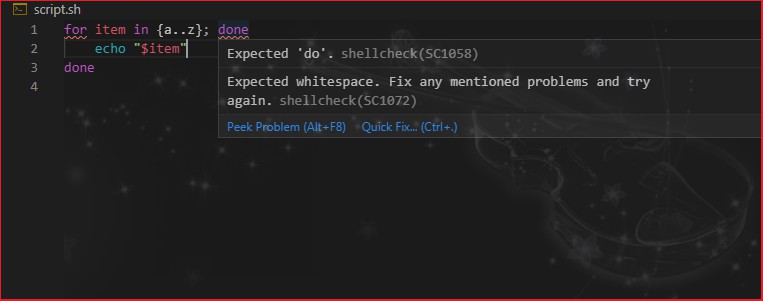

 浙公网安备 33010602011771号
浙公网安备 33010602011771号